win7如果使用无线鼠标出现停顿怎么办 win7系统使用过程中出现的停顿方法该如何做
发布时间:2017-07-04 14:06:42 浏览数:
今天给大家带来win7如果使用无线鼠标出现停顿怎么办,win7系统使用过程中出现的停顿方法该如何做,让您轻松解决问题。
Win7笔记本系统下使用无线鼠标出现停顿问题 现在的电子产品设备是越来越先进了,例如以前使用的有线鼠标、有线键盘,如今已经走向了无线时代。例如无线鼠标、无线键盘,当然还有无线网络。
在使用无线鼠标时,其操作过程不受线的拘束,你可以将鼠标随意放置。然而,在使用无线鼠标时,却发生了数据短暂停顿问题,这主要是因为windows7笔记本系统中的设置问题。
下面,我们一起来看看其解决办法。
一、先在Win7笔记本系统桌面上,打开控制面板,接着在控制面板上,将其查看方式选择为“小图标”或是“大图标”。接着在控制面板上找到“电源选项”。

二、打开了电源选项控制面板后,我们可以在其窗口中选择“平衡”右侧的“更改计划设置”。
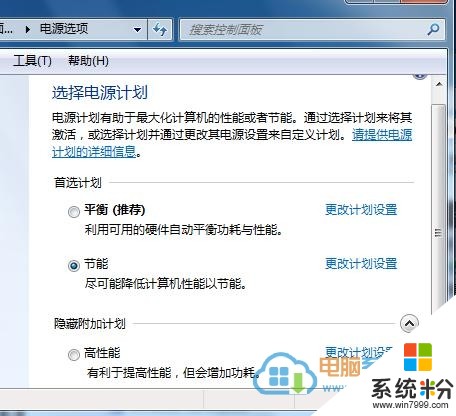
三、然后在跳转的页面中,选择“更改高级电源设置”,然后在其面板上,展开USB设置项下的USB选择性暂停设置,将其设置为已禁用。在接通电源后面也设置为“已禁用”,再点击保存按钮即可。
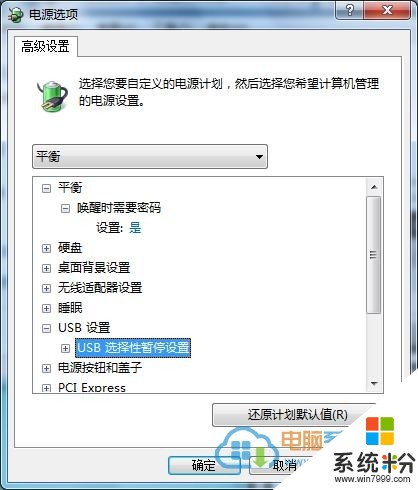
最新Win7笔记本系统下载地址:http://m.888xitong.com/win7/bjb/
以上就是win7如果使用无线鼠标出现停顿怎么办,win7系统使用过程中出现的停顿方法该如何做教程,希望本文中能帮您解决问题。